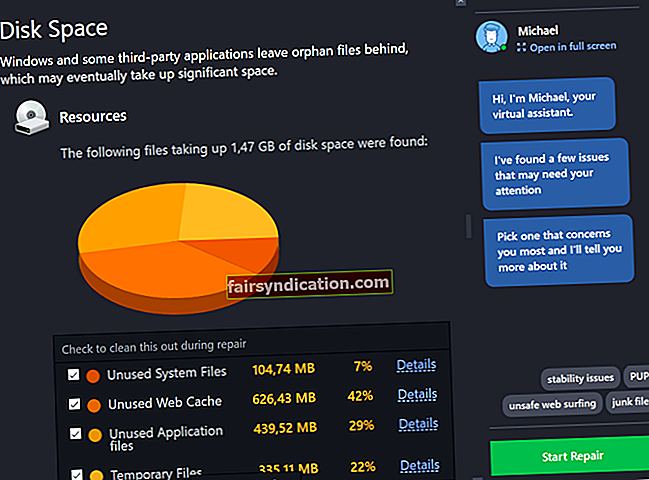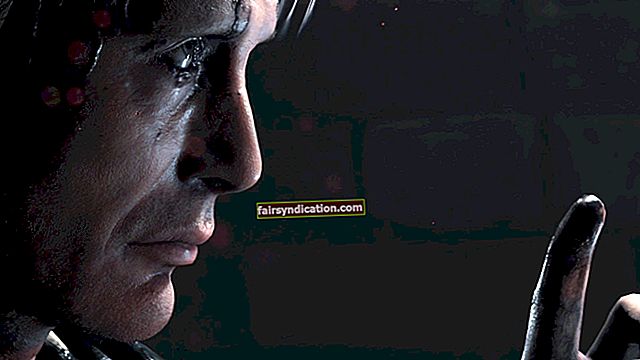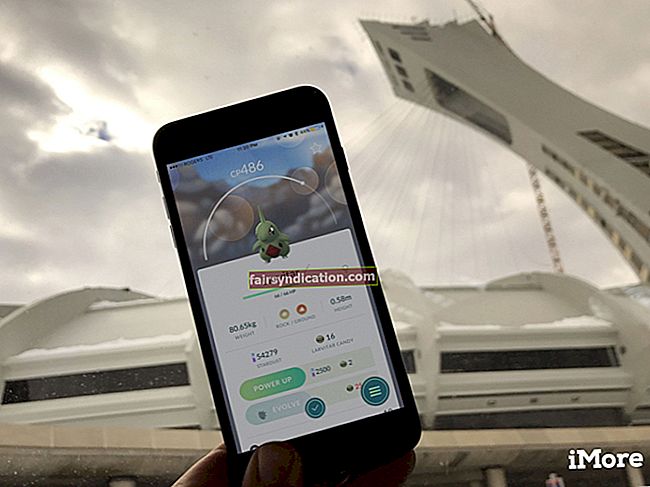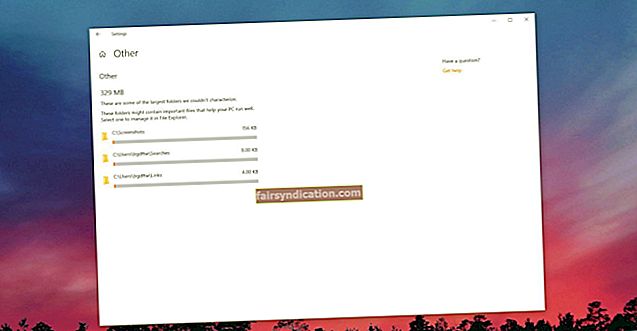كثير من الناس ... حتى أولئك الذين ليسوا جيمس بوند ... لديهم سبب وجيه لرغبتهم في حذف بعض الملفات نهائيًا! إذا كنت تتخلى عن جهاز كمبيوتر قديم ، أو تحتاج إلى التخلص من المستندات أو السجلات السرية الخاصة بشركة ما ، أو ببساطة لا تريد أشياء معلقة بعد الضغط على مفتاح الحذف ، فإليك كيفية قيام برنامج تمزيق الملفات بحذف ملف الملفات.
برنامج لحذف الملفات بشكل دائم

سيؤدي الضغط على مفتاح الحذف وإفراغ "سلة المحذوفات" إلى ترك المعلومات التي حذفتها سليمة (ببساطة إزالة الإشارة إليها) ، حتى يتم استبدال هذه المساحة. في بعض الأحيان ، يمكن للبرامج استعادة المعلومات التي تم استبدالها مرة أو مرتين فقط ، باستخدام تقنية الاسترداد لقراءة الأنماط المغناطيسية. لا يمكنك ببساطة حذف الملف ثم البدء في حفظ الملفات الجديدة في محاولة الكتابة فوق نمط DIY ، حيث لا يوجد ضمان بأن يقوم Windows أولاً بحفظ البيانات في المساحة التي تم تحريرها بواسطة الحذف. ستحتاج إلى برنامج مصمم لحذف الملفات نهائيًا بإحدى الطريقتين أدناه.
تمزيق الملفات الفردية
تم تصميم بعض برامج تمزيق الملفات للعمل مع الملفات الفردية - هذه هي تلك التي ستستخدمها يوميًا. كل ما عليك فعله هو:
- افتح برنامج تقطيع الملفات
- دعه يعرف الملفات التي تريد التخلص منها
- اضبط مستوى الأمان الخاص بك. ستمنحك البرامج الأفضل ، مثل الأداة المساعدة المضمنة في Auslogics BoostSpeed ، خيارًا من عدة مستويات أمان ، من الحذف السريع والآمن ، إلى الحذف الأبطأ ، ولكن على المستوى العسكري.
برامج ممسحة القرص
تعمل هذه البرامج الخاصة بحذف الملفات نهائيًا بطريقة مختلفة قليلاً عن برامج تقطيع الملفات الفردية. يستطيعون:
- امسح المساحة الخالية على محرك الأقراص بأكمله
- مسح مساحة الركود (المنطقة الواقعة بين نهاية الملف ونهاية آخر مجموعة مستخدمة بواسطة هذا الملف)
- امسح إدخالات الملفات من جدول نظام الملفات
ابحث عن أدوات مساعدة مثل Disk Wiper المضمنة في Auslogics BoostSpeed والتي يمكنها إيقاف تشغيل استعادة النظام أثناء قيامك بحذف الملفات بشكل دائم. يتتبع System Restore (استعادة النظام) التغييرات التي تم إجراؤها ، لذا فإن إيقاف تشغيله أثناء المسح يضمن عدم إمكانية عمل نسخ من الملفات الممزقة.
أدوات مايكروسوفت المجانية
توفر Microsoft أداة مساعدة مجانية لتقطيع الملفات ، SDelete. إنه يعمل على جميع إصدارات Windows ، ولكنه تنزيل منفصل - لن تجده مدمجًا في نظامك. يحذف SDelete الملفات وفقًا للمعايير العسكرية ، ولكنه لا يسمح لك بموازنة احتياجات الحذف الخاصة بك بين السرعة والأمان (كما يفعل جهاز تمزيق الملفات المدمج في Auslogics BoostSpeed) ، ولا يزيل أسماء الملفات من جدول نظام الملفات ، مثل Auslogics Disk Wiper يفعل - على الرغم من أنه سيتم الكتابة فوق إدخالات الاسم عدة مرات.